Cara Aktifkan Pengingat di Zoom, Tak Perlu Khawatir Telat Saat Rapat Online
Pengaturan cara aktifkan pengingat di Zoom meeting ternyata cukup mudah. Sekarang siapapun bisa mengaktifkan pengingat ketika akan rapat menggunakan
Penulis: Frida Anjani | Editor: Adrianus Adhi
SURYAMALANG.COM - Pengaturan cara aktifkan pengingat di Zoom meeting ternyata cukup mudah.
Sekarang siapapun bisa mengaktifkan pengingat ketika akan rapat online menggunakan aplikasi Zoom.
Kini, siapapun tidak perlu khawatir untuk telat saat harus melakukan rapat online.
Di tengah pandemi virus corona atau Covid-19, pemerintah menghimbau kepada para masyarakat untuk bekerja dari rumah atau Work From Home (WFH).
Satu aplikasi yang bisa digunakan untuk mendukung produktivitas ketika bekerja dari rumah khususnya untuk rapat, yakni Zoom.
Belum lama ini, Zoom memberikan terobosan baru untuk mempermudah para penggunanya menggunakan aplikasi meeting online ini.
Satu fitur terbaru dari Zoom adalah sistem pengingat rapat.
Dengan fitur ini, anda akan menerima notifikasi pada layar komputer jika memiiki jadwal pertemuan atau rapat online menggunakan Zoom.
Berikut tutorial cara aktifkan pengingat di Zoom:
1. Buka website Zoom pada komputer atau laptop.
2. Masuk pada akun Zoom via website di komputer atau laptop.
3. Pilih menu Settings (pengaturan) pada deretan menu di sebelah kiri. Layar akan menampilkan pilihan menu peraturan Zoom.
4. Pilih pada menu Schedule Meeting.
5. Kemudian klik para pilihan Upcoming Meering Reminder. Geser tuas hingga berwarna biru.
6. Jangan upa atur jadwal meeting online selanjutnya pada pilihan 'modified'
7. Pengaturan pengingat di Zoom meeting sudah tersetting.
Anda akan mendapatkan notifikasi pada layar saat watru rapat online menggunakan Zoom selanjutnya.
Tak hanya via dekstop komputer atau laptop, fitur pengingat di Zoom ini juga bisa digunakan di aplikasi Zoom Mobile versi iOS.
Sama sepetri Zoom versi dekstop, anda bisa mengaur perjumpaan meeting online selanjutnya melalui menu setting.
Sayangnya, fitur terbaru dari Zoom ini masih belum tersedia untuk aplikasi versi Android.
Tutorial Cara Menggunakan Aplikasi Zoom Via Smartphone dan Komputer
Zoom adalah aplikasi komunikasi video dengan platform cloud yang mudah dan andal untuk konferensi video dan audio, kolaborasi, obrolan, dan webinar di seluruh perangkat seluler, desktop, telepon, dan sistem ruang.
Berikut tutorial cara menggunakan aplikasi Zoom untuk rapat online:
1. Download aplikasi Zoom, cara download ada di akhir tutorial ini.
2. Buat akun dengan mendaftar mengunakan alamat email.
2. Masukkan nama depan dan belakang, kemudian centang 'I Agree to the TOS'.
3. Kemudian pilih 'Sign Up'.
4. Buka email yang digunakan untuk mendaftarkan, kemudian 'Activate Account'.
5. Setelah itu, masukan kata sandi yang ingin Anda gunakan.
6. Undang rekan kerja yang akan Anda ajak dengan memasukkan alamat email mereka.
7. Jika tempat tidak mencukupi, pilih 'Add another email'.
8. Masukkan kode Captcha.
9. Pilih 'Invite'.
10. Simpan url rapat, kemudian pilih 'Start Meeting Now'.
Cara Download Aplikasi Zoom di Playstore
1. Buka Playstore di Hp Anda, dan ketik 'Zoom Cloud Meeting'.
2. Untuk versi terbarunya 4.6 dan baru saja diupdate tanggal 2 Maret 2020.
3. Kemudian Klik 'Download' atau 'Istal'.
4. Tunggu sebentar, dan aplikasi Zoom sudah bisa Anda gunakan di Hp Anda.
Cara Download Aplikasi Zoom di Windows
1. Buka browser internet (chrome, mozilla, opera, dll).
2. Kemudian buka https://zoom.us/download
3. Pilih aplikasi Zoom sesuai kebutuhan.
4. Klik 'Download'.
Setelah aplikasi Zoom sudah terinstal di Hp dan tablet, Anda bisa mulai menggunakannya.

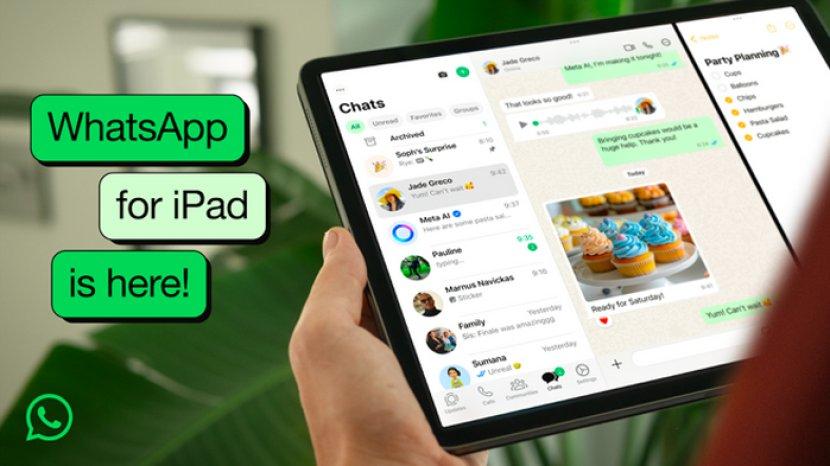








![[FULL] Pidato Perpisahan Sri Mulyani seusai Sertijab ke Purbaya Yudhi, Minta Privasinya Dihormati](https://img.youtube.com/vi/ldVpruUf-Gk/mqdefault.jpg)




